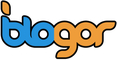Apakah penyimpanan ponsel Android Anda sudah penuh? Temukan berbagai cara efisien untuk mengatasinya dengan mudah dan cepat, agar kinerja perangkat tetap optimal.
Memori penuh pada HP Android sering kali membuat kinerjanya melambat dan menyebabkan masalah lain. Namun, ada beberapa cara praktis dan efisien untuk mengatasi penyimpanan yang penuh ini.
Dalam artikel ini, kami akan membahas 10 langkah yang bisa Anda lakukan untuk membersihkan memori HP Android Anda sehingga performanya kembali prima.
1. Ruting Membersihkan Cache Aplikasi
Cache adalah data sementara yang disimpan oleh aplikasi untuk mempercepat proses loading dan meminimalkan penggunaan data. Lainnya, cache yang terus menumpuk dapat menghabiskan ruang penyimpanan yang signifikan.
Menghapus cache secara berkala bisa menjadi solusi efektif untuk mengosongkan ruang tanpa menghapus data penting dari aplikasi. Anda dapat menghapus cache dengan membuka Pengaturan > Penyimpanan > Cache Data, lalu pilih Hapus Cache.
Dengan cara ini, ruang penyimpanan yang digunakan oleh cache akan dibersihkan, dan Anda tidak perlu khawatir kehilangan data aplikasi yang sedang digunakan.
2. Hapus Instalasi Aplikasi yang Jarang Anda Gunakan

Aplikasi yang jarang atau tidak pernah digunakan tetap memakan ruang penyimpanan di perangkat Anda. Menghapus aplikasi ini akan membantu mengosongkan ruang yang berharga dan mempercepat kinerja perangkat.
Anda bisa melihat daftar aplikasi yang terinstal dan menentukan mana yang sudah tidak Anda perlukan lagi. Caranya, buka Pengaturan > Aplikasi, pilih aplikasi yang ingin dihapus, dan pilih Uninstall.
Ini akan membebaskan lebih banyak ruang penyimpanan dan memungkinkan perangkat berjalan lebih lancar.
3. Pindahkan Data ke Kartu SD untuk Menyimpan Lebih Banyak Ruang
Jika HP Android Anda mendukung kartu SD, manfaatkan penyimpanan eksternal ini untuk memindahkan data seperti foto, video, dan bahkan aplikasi tertentu ke kartu SD. Caranya, buka Pengaturan > Penyimpanan > Pindahkan ke Kartu SD.
Ini akan mengosongkan penyimpanan internal dan membantu perangkat Anda tetap bekerja dengan efisien.
Perlu diingat bahwa tidak semua aplikasi mendukung pemindahan ke kartu SD, namun data multimedia dan file lainnya bisa dengan mudah dipindahkan untuk menghemat ruang.
4. Gunakan Layanan Penyimpanan Cloud untuk Mengelola Data
Menggunakan layanan penyimpanan cloud seperti Google Drive, Dropbox, atau OneDrive adalah cara lain untuk mengosongkan ruang penyimpanan di HP Android.
Anda bisa mengunggah foto, video, dan dokumen ke layanan cloud ini, sehingga file-file tersebut tidak perlu lagi disimpan di penyimpanan internal.
Setelah diunggah, Anda bisa menghapus file asli dari penyimpanan lokal. Dengan begitu, Anda tidak hanya membebaskan ruang penyimpanan, tetapi juga memastikan bahwa file-file penting Anda aman dan dapat diakses kapan saja dan di mana saja.
5. Singkirkan File Unduhan yang Tidak Lagi Dibutuhkan
File yang diunduh dari internet atau aplikasi sering kali menumpuk tanpa disadari dan memakan ruang penyimpanan yang cukup besar. Buka aplikasi File Manager atau Unduhan, lalu telusuri file-file yang ada. Pilih file yang sudah tidak dibutuhkan dan hapus.
Membersihkan file unduhan yang tidak perlu ini akan membantu mengosongkan ruang penyimpanan dan membuat perangkat tetap bersih dan terorganisir.
6. Gunakan Aplikasi Pembersih untuk Membersihkan File Sampah
Aplikasi pembersih seperti CCleaner atau Clean Master dapat membantu menghapus file sementara, cache, dan file sampah lainnya yang mungkin tidak Anda sadari.
Install aplikasi ini dari Google Play Store, jalankan pemindaian, dan hapus file yang tidak diperlukan untuk membebaskan ruang penyimpanan.
Namun, pastikan untuk memilih aplikasi yang tepercaya dan hindari aplikasi pembersih yang berlebihan dengan fitur yang tidak diperlukan, karena beberapa di antaranya bisa saja mengandung malware atau menyebabkan perangkat menjadi lambat.
7. Kompres atau Hapus Foto dan Video yang Memakan Ruang

Foto dan video beresolusi tinggi bisa memakan banyak ruang penyimpanan di perangkat Anda. Untuk mengatasi hal ini, buka Galeri atau Google Photos, pilih foto dan video yang tidak diperlukan, lalu hapus.
Alternatif lain adalah mengompres foto dan video tersebut untuk mengurangi ukurannya tanpa kehilangan kualitas terlalu banyak.
Anda bisa menggunakan aplikasi seperti Photo Compress atau Video Compressor untuk menghemat ruang penyimpanan sambil tetap mempertahankan kualitas gambar dan video.
8. Matikan Unduhan Otomatis di Aplikasi Pesan untuk Menghemat Ruang
Aplikasi pesan seperti WhatsApp sering kali mengunduh media secara otomatis, yang dapat dengan cepat memenuhi penyimpanan perangkat.
Anda bisa mematikan fitur ini dengan membuka WhatsApp > Pengaturan > Penggunaan Data dan Penyimpanan > Unduh Otomatis Media, lalu matikan opsi unduhan otomatis untuk media seperti foto, video, dan audio.
Dengan melakukan ini, Anda bisa menghemat ruang penyimpanan dan hanya mengunduh media yang benar-benar Anda inginkan.
9. Manfaatkan Penyimpanan Eksternal seperti USB OTG atau NAS
Selain menggunakan kartu SD, Anda juga bisa memanfaatkan penyimpanan eksternal melalui USB OTG (On-The-Go) atau penyimpanan jaringan (NAS).
Dengan menggunakan penyimpanan eksternal, Anda bisa memindahkan file-file besar seperti video, musik, dan dokumen dari penyimpanan internal ke perangkat eksternal.
Hubungkan perangkat penyimpanan eksternal ke HP Android Anda, lalu pindahkan data yang ingin disimpan di sana.
Ini adalah cara yang efektif untuk mengosongkan penyimpanan internal dan memastikan perangkat tetap optimal.
10. Reset Pabrik sebagai Langkah Terakhir untuk Memulihkan Ruang Penyimpanan
Jika semua langkah di atas tidak berhasil dan penyimpanan internal tetap penuh, melakukan reset pabrik bisa menjadi pilihan terakhir.
Reset pabrik akan menghapus semua data dan mengembalikan perangkat ke kondisi seperti saat pertama kali dibeli. Pastikan Anda telah mem-backup semua data penting sebelum melakukan pengaturan ulang pabrik.
Caranya, buka Pengaturan > Sistem > Reset > Reset Pabrik untuk memulai proses. Setelah reset, perangkat Anda akan bersih dari semua data yang tidak perlu dan siap untuk digunakan kembali dengan kinerja yang lebih baik.
Dengan mengikuti langkah-langkah di atas, Anda bisa mengatasi masalah penyimpanan penuh di HP Android Anda dan meningkatkan kinerja perangkat secara signifikan.
Pastikan untuk secara rutin memeriksa penyimpanan dan membersihkan file yang tidak diperlukan agar perangkat tetap berjalan optimal dan Anda dapat menggunakan ruang penyimpanan dengan efisien.